我装我修EsonDecorate是一款为家装行业人员提供的装修设计软件,这款软件使用非常简单,就算不懂家装设计也可以轻松上手。软件提供了对装修平面图的设计、3D空间的设计和实时渲染效果的设计。设计师和业主可使用该软件,快速地绘制平面图,并直接预览和修改实时3D效果。
软件 介绍:
我装我修,是一款使用实时渲染技术的装修设计软件。本产品目前推出2.0版本,该版本提供对装修平面户型图的设计,和3D实时渲染效果的设计。设计师和业主可使用该软件,快速地绘制户型平面图,并直接预览和修改实时效果。
本产品定位于高度集成的一体化装修设计软件,全面服务于装修设计与施工,后续还会推出更多服务于装修行业的强大功能。如VR游览、水路设计、全局光照、施工清单等功能

使用该软件之前,需要了解软件界面的整体布局,该软件的主界面由四大块组成:最顶部的标题栏用操作一些常用的功能,上方的工具栏用于切换各种不同的功能,左侧的物件库列表用于预览和选择不同的图元,中央偏右下区域是户型图画布,这个区域用于显示设计师设计的户型图。画布中的格子线一格是一米。
使用鼠标可以在画布上执行基本的浏览操作:按住鼠标中键,可以拖动画布。使用鼠标滚轮,上下滚动可以缩放。
主界面左上方的按钮是主菜单,通过菜单可以执行新建文档、打开以有文档或保存文档等操作。我装我修采用 .homx 做为设计文档的后缀名,可使用快捷键Ctrl-S快速保存。主菜单按钮右侧的一排标题栏按钮分别是:保存、另存、撤消、重做、2D平面图设计、3D实时效果设计、2D+3D双屏操作模式(适合有两个显示器的用户使用)。
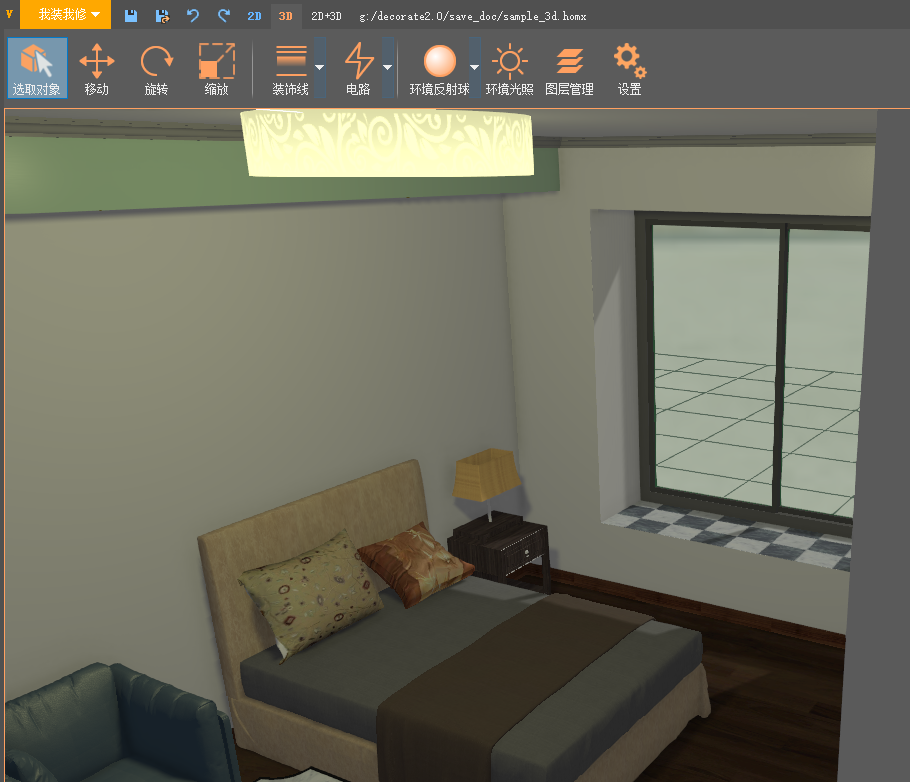
本产品使用实时渲染技术,对硬件有一定的要求,一般要求独立显卡并支持DX11,推荐最低GTX480以上,并配备性能相匹配的CPU。实际测试,效果全开的情况下用 GTX960 可实时渲染100平米左右的户型。
使用方法:
画墙体
设计户型第一步就是画墙体。
点击工具栏的 按钮,即可进入画墙体模式。
按钮,即可进入画墙体模式。
鼠标在画布中移动时,将会看到 ,蓝色的小框表示将创建墙体的起始点,点击鼠标左键,确定墙体的的起始点。
,蓝色的小框表示将创建墙体的起始点,点击鼠标左键,确定墙体的的起始点。
确定起始点后,将会看到

鼠标所在位置即将成为墙体的终点。
在确定终点之前,按住Shift操作鼠标滚轮改变墙体厚度,但只能在20cm、10cm、5cm三种厚度之间改变,需要自由改变墙体厚度成任意的数值,可到墙体属性界面操作。
设计装修户型时,最常用的墙体通常是垂直和,水平两种方向。但有的时候需要自由方向的墙体,此时只要按下control键就可以绘制自由方向的墙体。

除了通过移动鼠标确认墙体终点外,还可以通过输入数字确定墙体终点,用键盘输入数字,墙体长度会随之改变,确定墙体的长度后,按下回车创建当前墙体。

也可点击鼠标左键,确定第一面墙体的终点,然后开始画第二面墙体,第二面墙体的起点和第一面墙体的终点相连接,只需点击鼠标左键,即可确定第二面墙体的终点
不断的点击鼠标左键,就可以画出若干条首尾相连的墙体
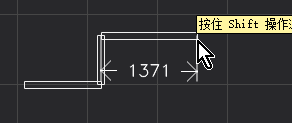
如果用户需要中断连续画墙,可以点击鼠标右键,此时需要重新确定第一面墙体的起点。第一面墙体的起点可以吸附于现有墙体的两个端点或者墙体中间部位。但是不能吸附在自由方向墙体的中间部位。
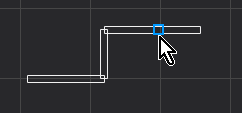
在画墙体的过程,会建立墙体与墙体之间的连接关系,在后续修改墙体时,其连接的墙体也会同步改变,该特性在墙体的修改章节详细介绍。
按下键盘Escape键,可退出画墙体模式。退出画墙体模式后,会默认切换到选择与修改模式。选择与修改模式将会是使用最频繁的模式,具体使用方法,可参见帮助中的相关章节。
摆放柱子
设计师在画完外围墙体之后,应该将柱子摆放到户型图中,以方便在后续的设计中,不会使用到柱子占用的空间
点击上方工具栏的 图标,进入摆放柱子的模式
图标,进入摆放柱子的模式
然后在画布上点击鼠标左键,就会创建一个柱子,柱子用实心的填充方块表示,柱子的默认尺寸是 40cm X 40cm,要改变柱子的尺寸可在选择与修改模式下操作。
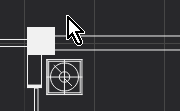
按下键盘Escape键,可退出摆放柱子模式。退出摆放柱子模式后,会默认切换到选择与修改模式。
画区域
点击上方工具栏的 图标,进入画区域模式
图标,进入画区域模式
然后在画布上点击鼠标左键,就会创建区域第一个点,区域是用多边形表示的,按顺序点击鼠标确定多边形的多个顶点。
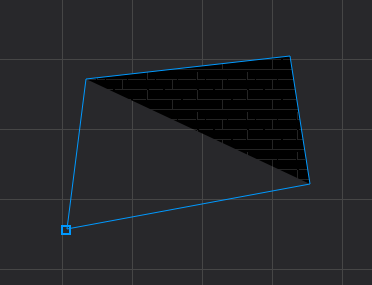
一个区域需要最少三个顶点,当创建好足够的顶点时,点击鼠标右键,完成一个区域的绘制。重复这个过程,可绘制多个区域。
完成一个区域绘制的状态下,按下键盘Escape键,会退出区域绘制模式,回到选择与修改模式。
摆放门
在完成整个墙体设计之后,设计师可在墙体上摆放门,
点击 按钮,即可进入摆放门模式
按钮,即可进入摆放门模式
设计师只能在墙体上摆放门,在没有墙体的地方,如果想要摆放门,需要先创建墙体
当鼠标移动到墙体上的时候,可以看到一扇即将创建的门。

在创建门之前,可以按 Alt 键改变门的类型,按空格键改变开门方式,门的类型一共有四种:平开门、双开门、双推拉门、单推拉门。开门方式分四种:左外开、右外开、左内开、右内开。但是,需要注意,双开门只分内外开不分左右,双推拉门则不受开门方式影响,只有平开门和单推拉门有四种开门方式。
确定好门类型和开门方式后,点击鼠标左键,就会鼠标当前位置创建一扇门。
按下键盘Escape键,可退出摆放门模式。退出摆放门模式后,会默认切换到选择与修改模式。
更新日志:
版本号: 2.0.9
1、环境反射增加 Box 反射模型
2、去除对 d3dcomplierxxx.dll 的依赖
3、修正微小BUG或模型问题若干
版本号: 2.0.8
1、环境反射效果修正
2、安装在中文目录崩溃的BUG修正
3、材质增加半透明渲染模式
版本号: 2.0.7




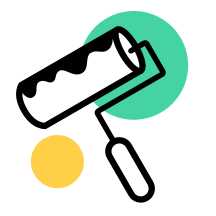




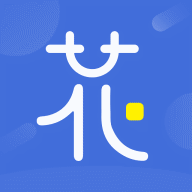









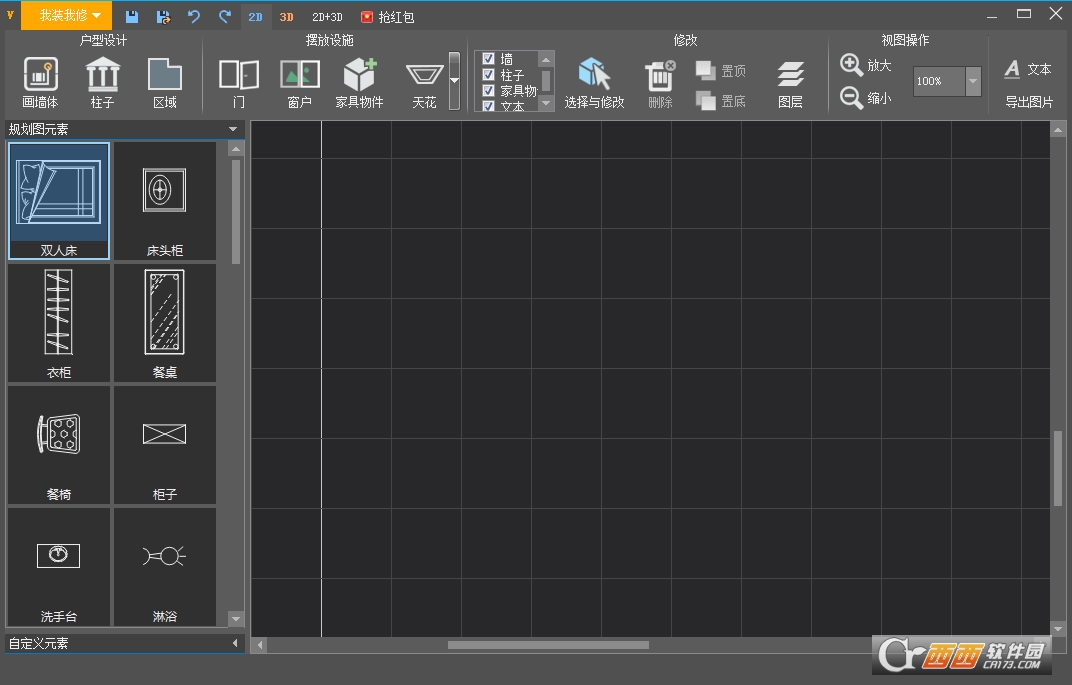
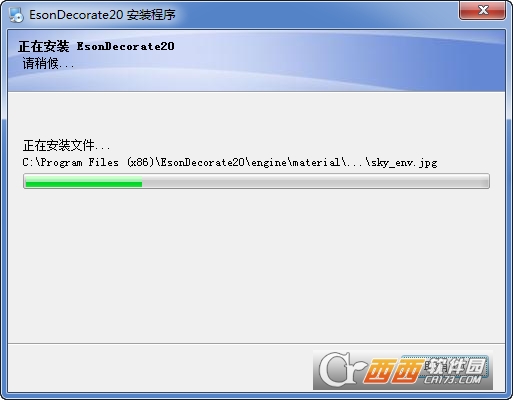

 大小: 117.1M
大小: 117.1M
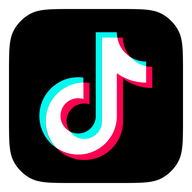
 驾校一点通2022科目一6.8.0 电脑版
驾校一点通2022科目一6.8.0 电脑版  Overture专业打谱软件5.5.1-7 简体中文版
Overture专业打谱软件5.5.1-7 简体中文版  SPSS 18.0中文版
SPSS 18.0中文版  MatLab R2012b 特别文件
MatLab R2012b 特别文件  寻星计算程序(卫星天线寻星参数计算)v3.1 绿色版
寻星计算程序(卫星天线寻星参数计算)v3.1 绿色版  八爪鱼采集器v8.58 官方最新版
八爪鱼采集器v8.58 官方最新版  星空抽奖软件无限制版完美注册码版
星空抽奖软件无限制版完美注册码版  利信财务软件专业单机版V6.4免费无限制版
利信财务软件专业单机版V6.4免费无限制版  天学网电脑版v5.6.1.0 官方最新版
天学网电脑版v5.6.1.0 官方最新版  摩客mockplus桌面客户端v3.7.1.0 官方最新版
摩客mockplus桌面客户端v3.7.1.0 官方最新版  淘宝助理天猫版5.3.7.0 官方最新版
淘宝助理天猫版5.3.7.0 官方最新版  高品智CRM客户关系管理系统v3.301.311 官方免费版
高品智CRM客户关系管理系统v3.301.311 官方免费版  易航科技增值税发票电子化软件(增值税发票扫描认证)V2.0免费版
易航科技增值税发票电子化软件(增值税发票扫描认证)V2.0免费版  易房大师v3.2免费版
易房大师v3.2免费版  数米基金宝20153.1.0 官方最新版
数米基金宝20153.1.0 官方最新版  杰奇小说连载系统免费版
杰奇小说连载系统免费版  发票导出接口软件3.9绿色免费版
发票导出接口软件3.9绿色免费版  发票认证接口软件v2.2绿色版
发票认证接口软件v2.2绿色版  高品智财务公司委托代办项目软件v3.320 官方版
高品智财务公司委托代办项目软件v3.320 官方版  食草族管理专家V2.5.9 绿色免费版
食草族管理专家V2.5.9 绿色免费版